
手機錄音是一個很好用的功能,不僅可以讓我們隨身錄製會議內容、老師上課重點、周遭聲音,也能錄下你突然想到的靈感或點子,事後回家再重新整理並播放。
如果你是 Samsung 用戶,可以參考本篇的三星手機錄音教學,教你怎麼使用 Samsung 內建的錄音功能,包含錄音檔儲存及分享與傳送。

Samsung 錄音 app:語音錄製
Samsung 手機內建就有一個「語音錄製 app」(Samsung Voice Recorder),只要打開該 app 即可開始使用三星錄音功能,不用再下載其他錄音 app,但如果你之前已經把語音錄製 app 刪除,那我們可以前往 Google Play 將它下載回來。
三星手機錄音功能怎麼用?
如果你第一次使用 Samsung 錄音的話,可能會不太知道怎麼用,其實很簡單,請依照以下教學的簡單步驟。首先我們打開內建的「語音錄製 app」,預設應該是會放在 Samsung 資料夾裡面。
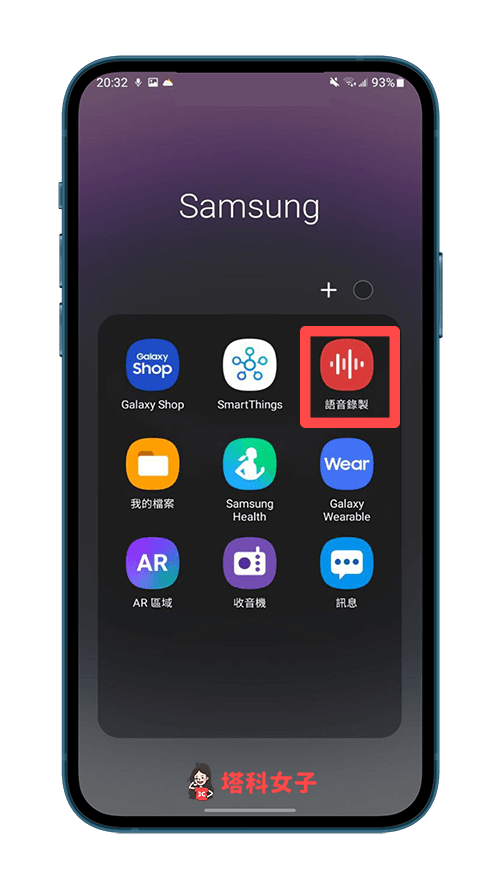
接著直接按下中間底部的「開始鍵」,手機透會透過麥克風開始錄音,無論是你說話的人聲或環境聲都會錄製進去。如果你想暫停後再繼續,只要點選底部的白色「暫停鍵」即可暫時停止。
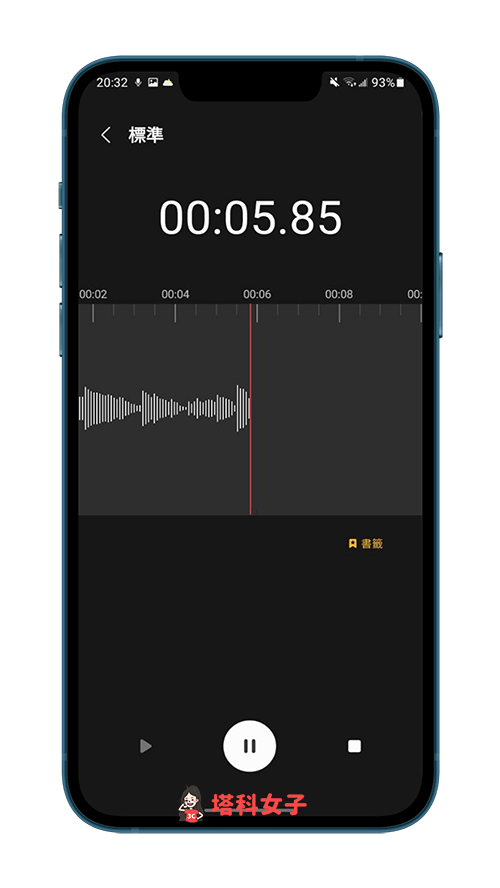
錄音結束時,點選 App 右下角的「停止鍵」,這段錄音就會結束,最後輸入檔案名稱即可將這段三星手機錄音檔儲存起來。
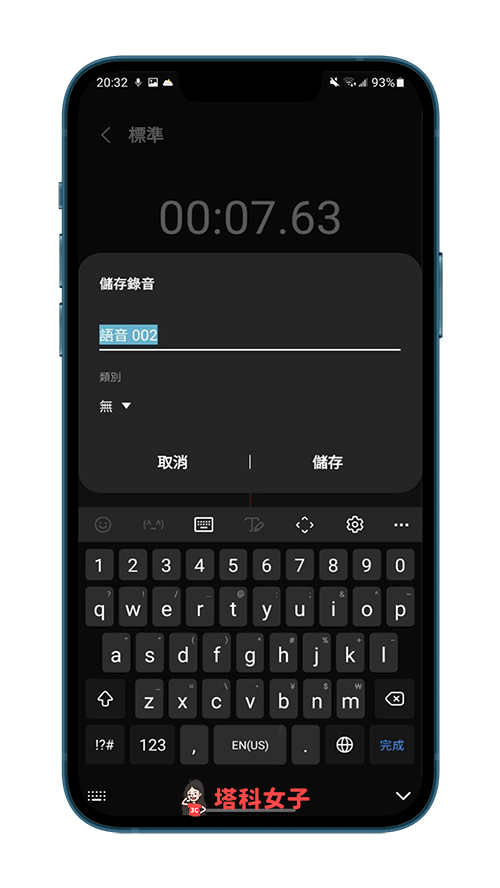
我們可以在語音錄製 app 的首頁上點選「清單」來播放剛剛錄製好的錄音檔,點選右上角「⋯」>「設定」的話還可以控制錄音品質。
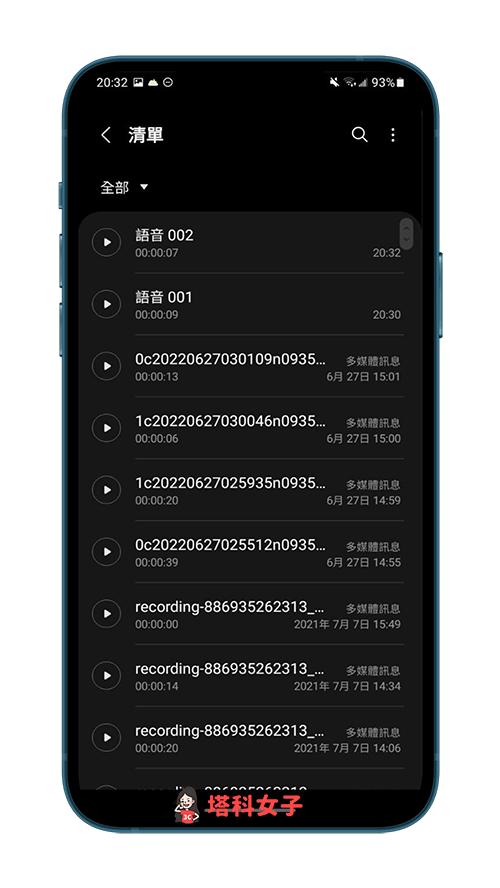
三星錄音檔案在哪?如何傳送並分享給他人?
使用三星手機內建的「語音錄製 app」錄好的錄音檔都會儲存到「我的檔案」裡:
- 一樣先打開 Samsung 內建的「我的檔案 app」。
- 點選「音訊」。
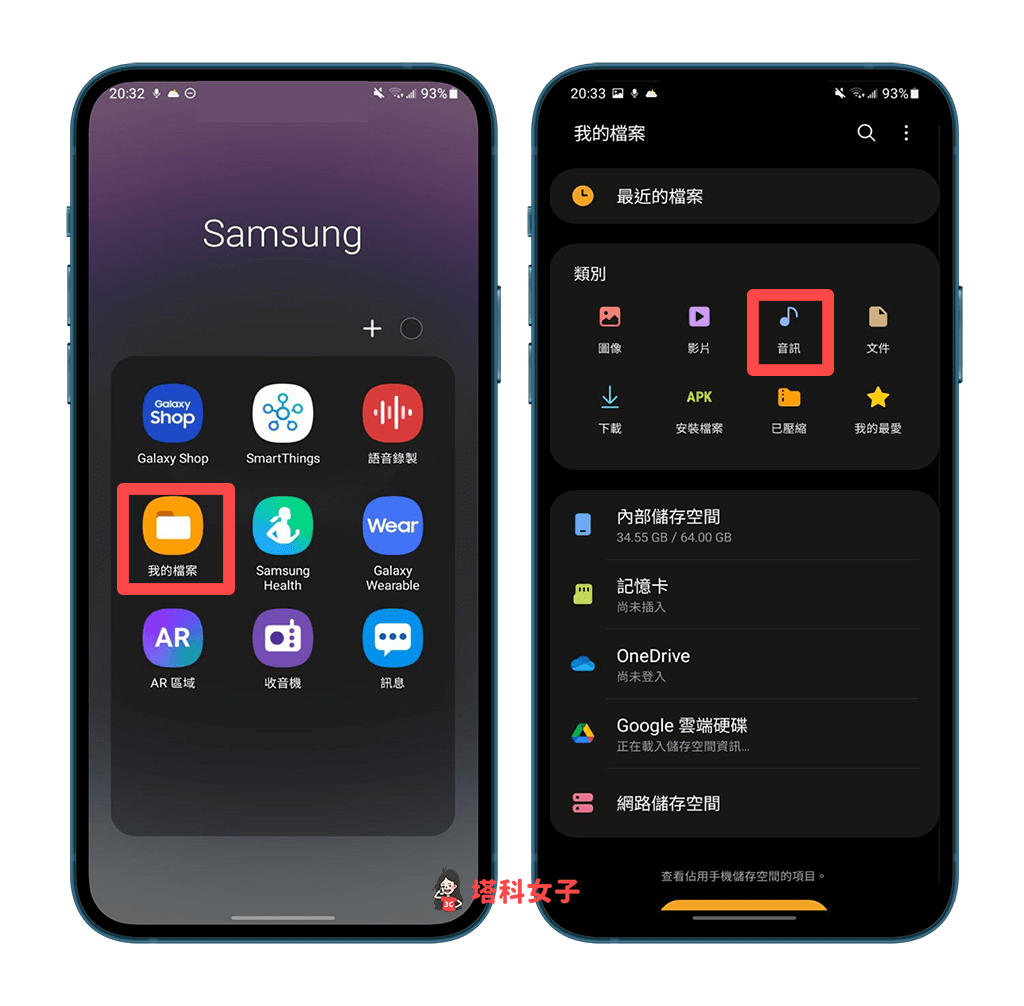
- 在音訊類別中,就會顯示我們儲存的錄音檔案,預設格式是 m4a 檔。

- 如果你想將錄音檔分享給別人,那我們按一下右上角的「⋯」>「分享」。
- 勾選想傳送給其他人的的三星錄音檔。
- 按一下底部的「分享」按鈕,並選擇你要透過哪個 App 或方法分享給別人。
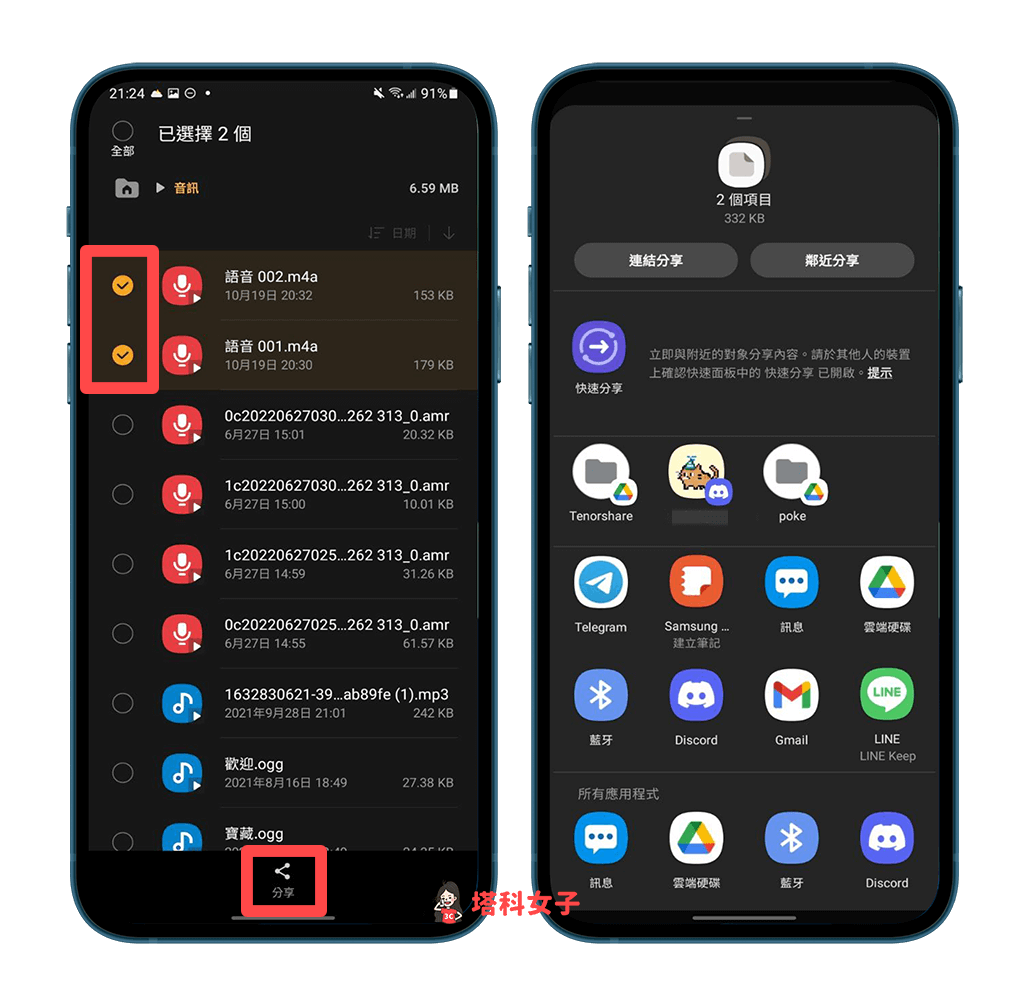
其他錄音 App 推薦
我們除了可以使用三星錄音 App「語音錄製」之外,如果你有更多進階的錄音需求,像是使用小工具直接在桌面開始錄音、更改錄音格式、為錄音檔上鎖、裁剪錄音檔、錄音轉文字、錄音轉鈴聲等,那建議你到 Google Play 下載其他錄音 App,它們各自會提供不同的進階功能。
下方簡單推薦五個好用的 Android 錄音 App:
- 簡便錄音裝置 App:支援將錄音小工具放在桌面
- 錄音機 App:可更改錄音檔儲存格式,且無時間限制
- MyRecorder 語音備忘錄 App:快速剪輯錄音檔,支援標記錄音檔不同片段、將錄音轉鈴聲
- 超級錄音機 App:將語音轉文字或逐字稿,支援為錄音檔上鎖加密
- 錄音機 App:支援新增標記、為錄音檔分段與剪輯
總結
如果你使用 Samsung 手機且有錄音需求,可以參考本篇介紹的三星手機錄音功能教學,內建的語音錄製 App 就能快速錄音,不過它相對地也只有一些簡單功能,需要更多進階功能的話建議大家可以下載其他錄音 App 喔!
